Ota nämä asetukset heti käyttöön Androidissa - automaattinen varmuuskopiointi (WhatsApp, sovellukset, kuvat, asetukset, jne)
Petteri Pyyny
19. joulukuuta, 2023 8:52
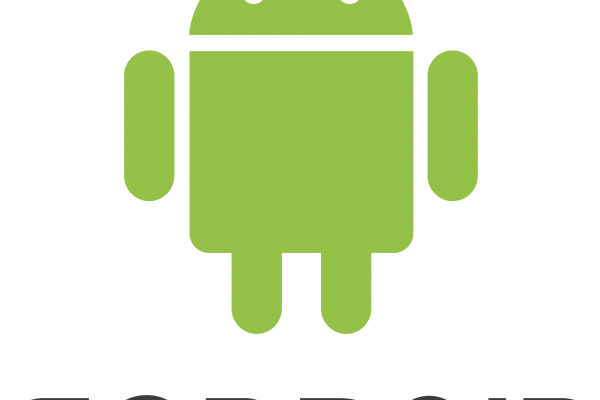
Toisinaan puhelimet hajoavat. Toisinaan tulee vaihdettua puhelinta niin, että unohtaa siirtää tiedot edellisestä. Tämän oppaan avulla varmistat sen, että kaikki tietosi Android-puhelimesta varmuuskopioidaan jatkuvasti verkkoon, jolloin puhelimen katoaminenkaan ei ole ongelma.
Oppaassamme käsittelemme kaikki tärkeimmät asiat mitä puhelimesta pitäisi varmuuskopioida ja miten niiden varmuuskopiointi asetetaan päälle.
- Sovellusten ja asetusten varmuuskopiointi
- Kuvien automaattinen varmuuskopiointi
- Tekstiviestien ja puheluhistorian varmuuskopiointi
- WhatsApp -keskustelujen varmuuskopiointi
Puhelimen asetusten ja sovellusten varmuuskopiointi
Tärkein askel on ottaa käyttöön Googlen tarjoama varmuuskopiointi sovelluksille ja niiden tiedoille. Tämän ansiosta Android muistaa mitä sovelluksia sinulla oli asennettuna ja osaa asentaa ne uudestaan, jos puhelimesi pitää nollata tai jos otat uuden Android-puhelimen käyttöön.
Näin omat Androidin oman varmuuskopioinnin käyttöön:
- Siirry puhelimen asetuksiin ja valitse sieltä kohta Google
- Valitse kohta Primary backup location ja esiin aukeavasta valikosta kohta Google Drive, jolloin varmuuskopiointi tehdään Google-tilillesi.
- Tämän jälkeen sovellus saattaa pyytää käyttölupaa Google-tiliisi tallennukseen. Salli tämä.
- Nyt, siirry kohtaan Scheduled backup settings ja valitse kohta Daily, jolloin varmuuskopiointi tehdään joka päivä verkon yli, automaattisesti. Kannattaa asettaa varmuuskopioinnin ajankohdaksi esim aamuyö, jolloin et käytä puhelinta
- Nyt, siirry kohtaan Backup settings ja valitse kaikki, mitä haluat varmuuskopioitavan. Puhelut, tekstiviestit ja MMS-viestit ovat ainakin sellaisia, jotka kannattaa varmuuskopioida.
Kun otat uuden puhelimen käyttöön (tai olet joutunut nollaamaan aiemman puhelimesi), voit asentaa siihen tämän sovelluksen ja palauttaa (Restore) sovelluksen kautta uusimman varmuuskopion tekstiviesteistäsi ja puheluhistoriastasi suoraan Google-tililtäsi.
WhatsApp-keskustelujen varmuuskopiointi
WhatsApp on todennäköisesti tärkein viestikanava nykypäivänä ja sen viestit eivät ole automaattisesti tallennettuna verkkoon, vaan ainoastaan puhelimen muistiin. Onneksi myös WhatsApp tukee verkkoon varmuuskopiointia.
Näin otat automaattisen WhatsAppin varmuuskopioinnin käyttöön:
- Avaa WhatsApp
- WhatsAppin oikeasta yläkulmasta löytyvästä valikosta ("kolmen pisteen" takaa) aukeaa valikko, valitse sieltä kohta Asetukset
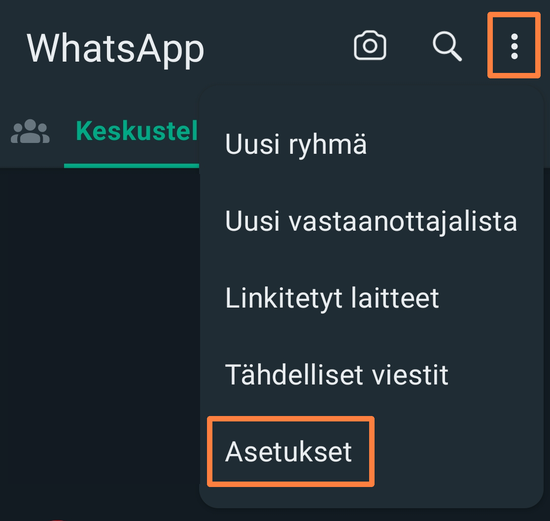
- Siirry asetuksissa kohtaan Keskustelut
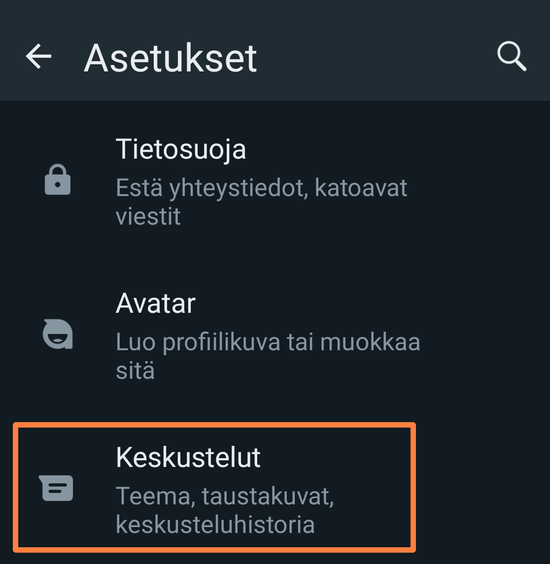
- Siirry seuraavaksi kohtaan Varmuuskopiointi
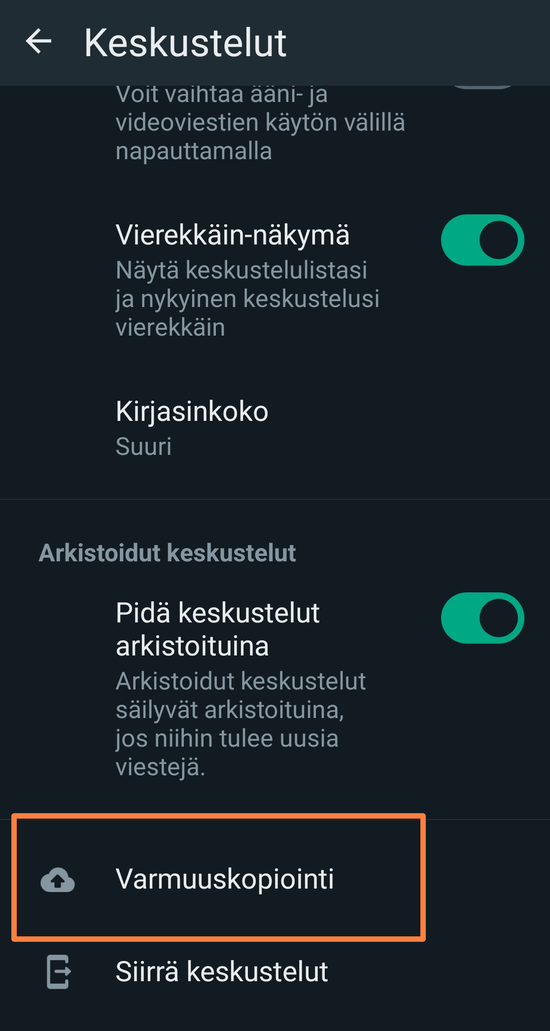
- Napauta kohtaa Varmuuskopioi Google Driveen
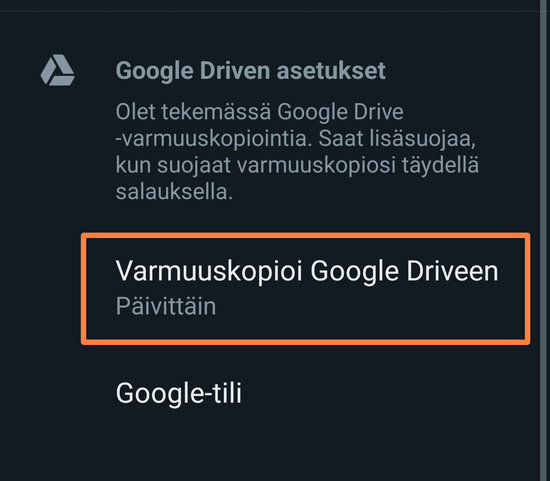
- Vaihda varmuuskopioinnin aikaväliksi Päivittäin, jotta viestit varmuuskopioituvat tarpeeksi usein.
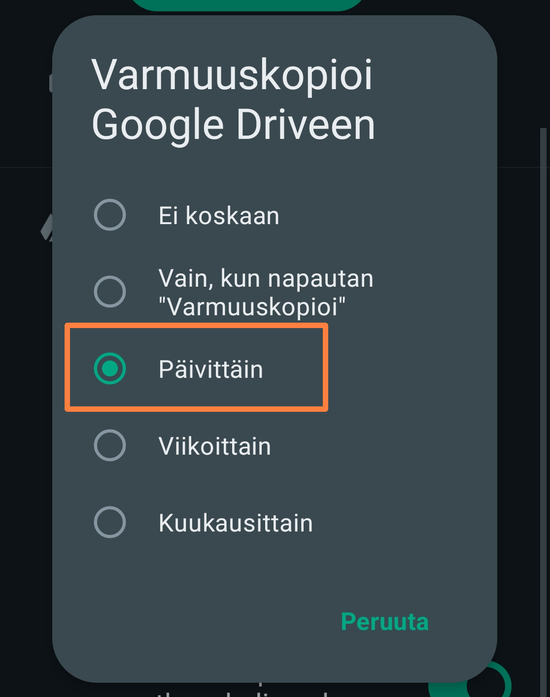
- Varmuuskopioinnin asetuksissa, rullaa näkymää alaspäin ja kytke päälle asetus Varmuuskopioi matkapuhelinverkossa, jotta viestit varmasti varmuuskopioituvat silloinkin, kun et ole kodin tai työpaikan WiFin äärellä.
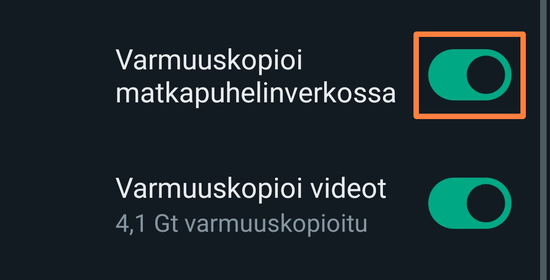
- Lisäksi voit halutessasi ruksia samasta kohti päälle myös videoiden varmuuskopioinnin. Ne vievät ylivoimaisesti eniten tilaa, joka kuluttaa osaltaan myös Googlen ilmaista tallennustilaasi, joten asiaa kannattaa puntaroida sekä hyödyn että mahdollisten haittojen (pilvitallennustila täyttyy) kannalta. Itse suosimme tämän kytkemistä päälle - ja kiltisti Googlelle parin euron maksamista kuukaudessa isommasta tallennustilasta.
Kun otat uuden puhelimen käyttöön, WhatsApp tunnistaa automaattisesti olemassa olevan varmuuskopion verkosta ja osaa noutaa ja palauttaa sen käyttöön. Tämä tietysti edellyttää sitä, että käytät samaa Google-tunnusta puhelimessasi kuin aiemminkin.
Lopuksi
Siinäpä se. Monet muut palvelut, kuten Messenger ja Telegram kopioivat keskustelut verkkoon automaattisesti ja näin ollen niiden tietoja ei tarvitse erikseen varmuuskopioida. Yhteystiedot kannattaa aina tallettaa oman Google-tilinsä alle, eikä esimerkiksi puhelimen SIM-kortille - tällöin Android osaa palauttaa ne automaattisesti uuden puhelimen käyttöönoton yhteydessä.
Jäikö meiltä jotain tärkeää puuttumaan? Kerro kommenteissa!